Como verificar se uma pasta existe e, caso contrário, criá-la?
Você já tentou verificar se uma pasta existe ou não a partir de uma planilha do Excel? Neste artigo, vou falar sobre como verificar se uma pasta existe em um caminho específico, e caso não exista, a pasta será criada automaticamente nesse caminho.
Verifique se uma pasta existe em um caminho de arquivo específico com código VBA
Crie a pasta se ela não existir em um caminho de arquivo específico com código VBA
 Verifique se uma pasta existe em um caminho de arquivo específico com código VBA
Verifique se uma pasta existe em um caminho de arquivo específico com código VBA
O seguinte código VBA pode ajudá-lo a verificar se uma pasta existe em um caminho de arquivo específico, por favor, faça o seguinte:
1. Pressione as teclas ALT + F11 para abrir a janela do Microsoft Visual Basic for Applications.
2. Clique em Inserir > Módulo e cole o seguinte código na Janela do Módulo.
Código VBA: Verifique se uma pasta existe em um caminho de arquivo específico:
Sub Test_Folder_Exist_With_Dir()
'Updateby Extendoffice
Dim sFolderPath As String
sFolderPath = "C:\Users\DT168\Desktop\Test folder"
If Right(sFolderPath, 1) <> "\" Then
sFolderPath = sFolderPath & "\"
End If
If Dir(sFolderPath, vbDirectory) <> vbNullString Then
MsgBox "Folder exist", vbInformation, "Kutools for Excel"
Else
MsgBox "Folder doesn't exist", vbInformation, "Kutools for Excel"
End If
End Sub
Observação: No código acima, você deve alterar o caminho e o nome da pasta C:\Users\DT168\Desktop\Test folder para o que você precisa.
3. Em seguida, pressione a tecla F5 para executar este código, e você obterá os seguintes resultados:
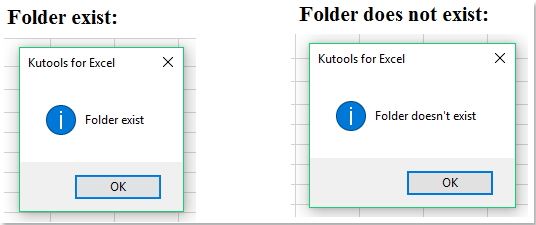

Desbloqueie a Magia do Excel com o Kutools AI
- Execução Inteligente: Realize operações de células, analise dados e crie gráficos — tudo impulsionado por comandos simples.
- Fórmulas Personalizadas: Gere fórmulas sob medida para otimizar seus fluxos de trabalho.
- Codificação VBA: Escreva e implemente código VBA sem esforço.
- Interpretação de Fórmulas: Compreenda fórmulas complexas com facilidade.
- Tradução de Texto: Supere barreiras linguísticas dentro de suas planilhas.
 Crie a pasta se ela não existir em um caminho de arquivo específico com código VBA
Crie a pasta se ela não existir em um caminho de arquivo específico com código VBA
Verifique se uma pasta existe em um caminho de arquivo, caso contrário, crie-a neste caminho específico. O seguinte código VBA pode ajudá-lo a concluir esta tarefa.
1. Pressione as teclas ALT + F11 para abrir a janela do Microsoft Visual Basic for Applications.
2. Clique em Inserir > Módulo e cole o seguinte código na Janela do Módulo.
Código VBA: Crie uma pasta se ela não existir em um caminho de arquivo:
Sub MakeMyFolder()
'Updateby Extendoffice
Dim fdObj As Object
Application.ScreenUpdating = False
Set fdObj = CreateObject("Scripting.FileSystemObject")
If fdObj.FolderExists("C:\Users\DT168\Desktop\Test folder") Then
MsgBox "Found it.", vbInformation, "Kutools for Excel"
Else
fdObj.CreateFolder ("C:\Users\DT168\Desktop\Test folder")
MsgBox "It has been created.", vbInformation, "Kutools for Excel"
End If
Application.ScreenUpdating = True
End Sub
Observação: No código acima, você deve alterar o caminho e o nome da pasta C:\Users\DT168\Desktop\Test folder para o que você precisa.
3. Após colar o código, pressione a tecla F5 para executá-lo:
(1.) Se a pasta existir, uma caixa de aviso aparecerá conforme mostrado na captura de tela a seguir:

(2.) Se a pasta não existir, ela será criada imediatamente no caminho específico, e uma caixa de aviso aparecerá para informar que a pasta foi criada, veja a captura de tela:

Melhores Ferramentas de Produtividade para Office
Impulsione suas habilidades no Excel com Kutools para Excel e experimente uma eficiência incomparável. Kutools para Excel oferece mais de300 recursos avançados para aumentar a produtividade e economizar tempo. Clique aqui para acessar o recurso que você mais precisa...
Office Tab traz interface com abas para o Office e facilita muito seu trabalho
- Habilite edição e leitura por abas no Word, Excel, PowerPoint, Publisher, Access, Visio e Project.
- Abra e crie múltiplos documentos em novas abas de uma mesma janela, em vez de em novas janelas.
- Aumente sua produtividade em50% e economize centenas de cliques todos os dias!
Todos os complementos Kutools. Um instalador
O pacote Kutools for Office reúne complementos para Excel, Word, Outlook & PowerPoint, além do Office Tab Pro, sendo ideal para equipes que trabalham em vários aplicativos do Office.
- Pacote tudo-em-um — complementos para Excel, Word, Outlook & PowerPoint + Office Tab Pro
- Um instalador, uma licença — configuração em minutos (pronto para MSI)
- Trabalhe melhor em conjunto — produtividade otimizada entre os aplicativos do Office
- Avaliação completa por30 dias — sem registro e sem cartão de crédito
- Melhor custo-benefício — economize comparado à compra individual de add-ins